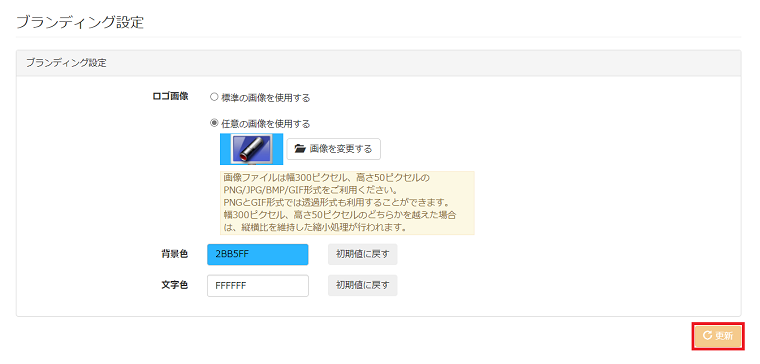ブランディング設定
更新日 / 2020.09.07

更新日 / 2020.09.07

目次
利用者画面や通知メールで表示されるロゴ画像、背景色および文字色を設定します。
操作手順
1ロゴ画像の設定
メニューより[基本設定]-[全体設定]-[ブランディング設定]をクリックして「ブランディング設定画面」を表示させ、その後「標準の画像を使用する」または「任意の画像を使用する」を選択します。
任意の画像を使用する場合は、【画像を変更するボタン】をクリックして、画像ファイルを選択してください。
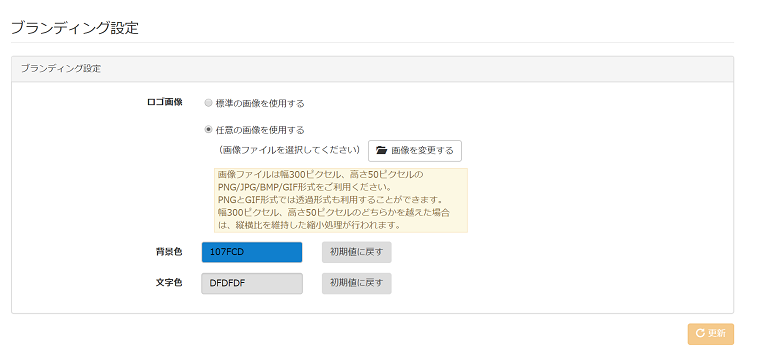
1.標準の画像を使用した場合
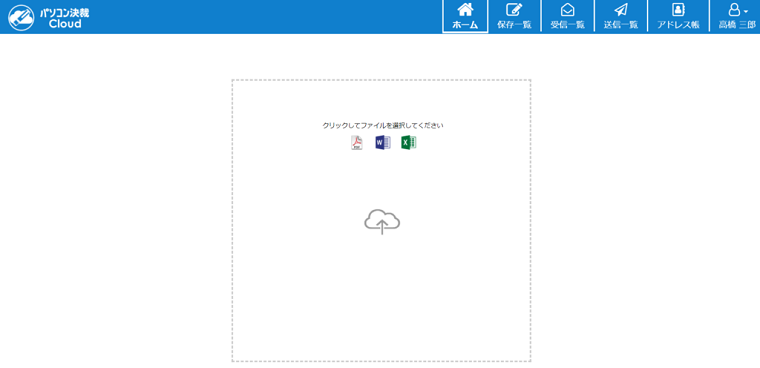
2.任意の画像を使用した場合の例
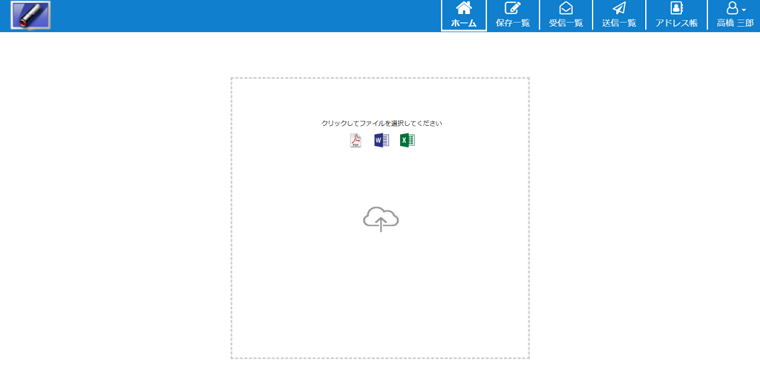
※設定可能な画像ファイル
幅300ピクセル、高さ50ピクセルのPNG/JPG/BMP/GIF形式が利用できます。PNG/GIF形式では透明色を利用することが出来ます。
高さが50ピクセルを越える場合には、縦横比を保った状態で縮小されます。
2背景色の設定
背景色の入力ボックスをクリックし、カラーチャートから色を選択します。
16進数カラーコードで指定することもできます。
【初期値に戻すボタン】をクリックすると、「107FCD」が設定されます。
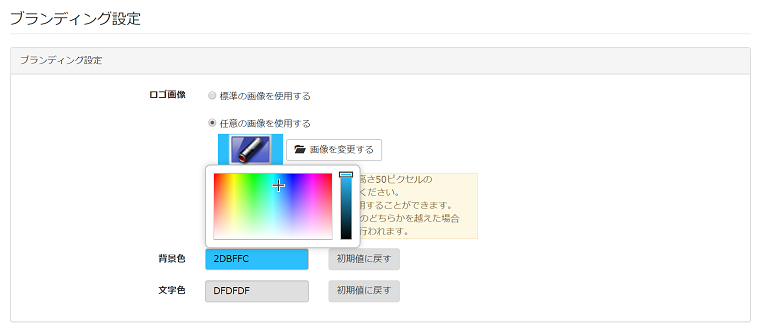
利用者画面のヘッダー部分の背景色が選択した色に設定されます。
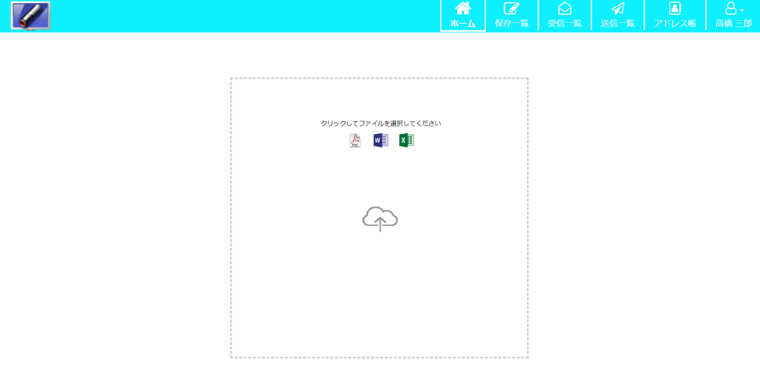
3文字色の設定
文字色の入力ボックスをクリックし、カラーチャートから色を選択します。
16進数カラーコードで指定することもできます。
【初期値に戻すボタン】をクリックすると、「FFFFFF」が設定されます。
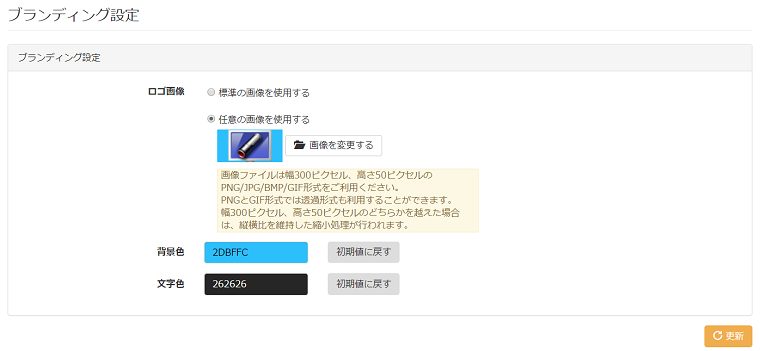
利用者画面のヘッダー部分の文字色が選択した色に設定されます。
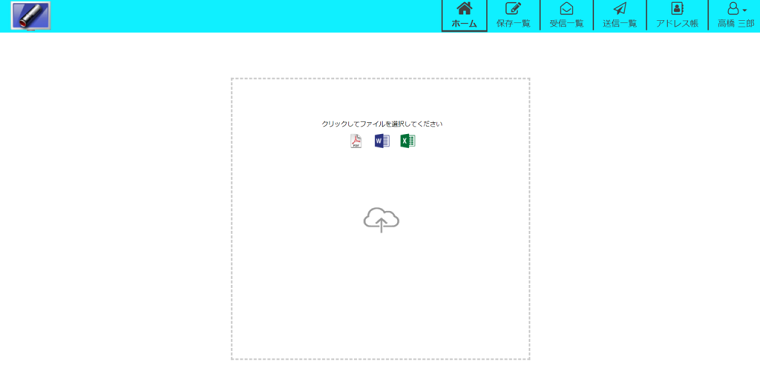
4設定の確定
設定を変更したら、右下の【更新ボタン】をクリックします。